
На самом деле есть другие приложения и аксессуары для микрофона, которые позволяют использовать тот же тип функции захвата звука, но Soundflower имеет несколько отличительных преимуществ: он бесплатный, он легкий, он очень прост в установке, и он еще проще в использовании, а также позволяет для дополнительных дополнительных параметров, таких как установка общесистемного эквалайзера для всех аудиовыходов на Mac.
Перенаправление системного аудио с Soundflower
Soundflower необходим для отправки аудиоканалов на аудиовход.
- Скачать Soundflower (бесплатно)
- Установите DMG и установите Soundflower, затем перезагрузите Mac для завершения установки
- Выдвиньте меню Apple и откройте «Системные настройки», затем перейдите к «Звук»,
- В разделе «Выход» выберите «Soundflower»
- Затем на вкладке «Ввод» снова выберите «Soundflower» (для целей тестирования, отредактируйте это позже для собственных нужд на основе каждого приложения)
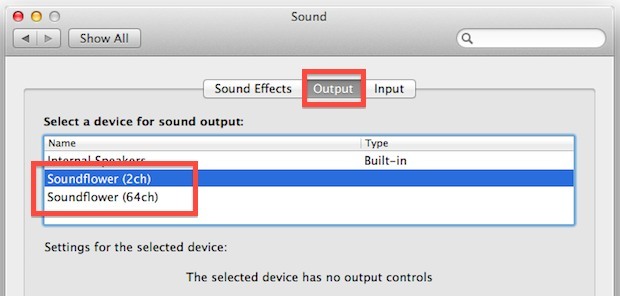
Настройка Soundflower как на выход, так и на вход дает прямую линию от аудиовыхода системы к аудиовходу системы, но вы можете, естественно, настроить эти настройки в соответствии с вашими потребностями.

После того, как Soundflower установлен, вы также можете быстро отрегулировать аудио вход и выход по опции +, щелкнув меню Громкость и выбрав Soundflower в качестве аудиовхода, выхода или обоих из них.

Быстрый способ проверить и подтвердить, что Soundflower работает, — это если вы начинаете воспроизводить системный звук с помощью Soundflower, который теперь устанавливается как входной, так и выходной. Начните воспроизведение любого звука, затем посмотрите на вкладку «Ввод» звуковых префов, чтобы индикатор «Input Level» переходил к звукам системного звука, который теперь передается через Soundflower, а не к общим выходным динамикам и входному микрофону.

Краткое видео ниже демонстрирует, что аудиоканалы перенаправляются из iTunes через Soundflower, которые затем могут быть отобраны приложением для записи экрана QuickTime:
Обратите внимание, как звук будет входить или выходить в зависимости от того, какая выходная настройка выбрана.
Аудиовыход системы записи с Soundflower
На этом этапе вы можете записывать любой аудиовыход на системном уровне, используя подходящее приложение. Имейте в виду, что большинство аудиозаписей подчиняются их собственным законам об использовании и правах, каждый из которых, вероятно, будет отличаться в зависимости от владельца и распространителя аудио. Обязательно проверьте эти права перед захватом аудио. Тем не менее, все, что вам нужно сделать для захвата аудиовыхода, заключается в выборе Soundflower в качестве звукового канала (каналов) при захвате звука с использованием любого используемого вами приложения, будь то Garageband или что-то вроде бесплатного приложения Audacity. Мы рассмотрим, как записать любой звук с Audacity:
- Загрузите Audacity (или используйте другое приложение)
- Опция — щелкните меню «Громкость» и отправьте «Вывод» в «Soundflower»
- Запустите Audacity и измените аудиовход на «Soundflower»
- Начните воспроизведение аудио, которое вы хотите захватить
- Нажмите красную кнопку «Запись» в Audacity, чтобы начать захват воспроизводимого звука, нажмите «Стоп» или «Пауза», когда закончите
- Воспроизведение звука, чтобы найти то, что было на выходе, теперь отлично захвачено

Это действительно настолько просто.
Есть две важные вещи, которые следует помнить при записи аудиовыхода с Soundflower, который будет применяться к любому приложению, которое вы используете для захвата аудио:
- Всегда устанавливайте аудиовыход на системном уровне в «Soundflower»
- В приложении для записи всегда выбирайте аудиовход (настройка микрофона) в «Soundflower»,
Вы можете использовать либо Soundflower 2channel, либо Soundflower 64-канальный, просто убедитесь, что они соответствуют как аудиовводам, так и выходам.
Удаление Soundflower
Удаление Soundflower — это просто перезагрузка DMG, а затем запуск файла «Uninstall Soundflower.scpt», который находится там. Если вы отбросили исходную установку .dmg, загрузите ее еще раз, и вы сможете найти деинсталлятор.










